Perdre l’accès aux données stockées sur une carte SD peut être une expérience frustrante, surtout si la carte devient impossible à monter. Que ce soit en raison de dommages physiques, d’erreurs du système de fichiers ou d’autres problèmes, une carte SD non montable peut donner l’impression que vos précieux fichiers et données sont perdus à jamais. Cependant, tout espoir n’est pas perdu. Lisez cet article pour savoir comment récupérer les données d’une carte SD qui ne peut pas être montée.
Que signifie une carte SD non montée ?
Démonter une carte SD signifie la retirer en toute sécurité de votre appareil afin qu’elle ne soit plus activement utilisée ou accessible par votre système.
Lorsque vous insérez une carte SD dans votre appareil, elle est montée, ce qui signifie que votre appareil la reconnaît et vous permet d’accéder à son contenu. Démonter la carte SD revient à appuyer sur le eject sur un CD ou un DVD – il garantit que tous les fichiers et données sur la carte sont enregistrés et fermés correctement afin que la carte puisse être retirée en toute sécurité sans risquer de perdre ou de corrompre les données.
Pour démonter une carte SD, vous devez généralement accéder aux paramètres ou au gestionnaire de fichiers de votre appareil, trouver la carte SD, puis sélectionner l’option permettant de la démonter ou de l’éjecter. Une fois que vous avez fait cela, vous pouvez retirer la carte de votre appareil en toute sécurité sans vous soucier de perdre les données qui y sont stockées.
Pourquoi une carte SD devient-elle impossible à monter ?
Les cartes SD peuvent devenir impossibles à monter pour une grande variété de raisons, nous avons mentionné certaines des raisons courantes ci-dessous :
Dommages physiques – Si la carte a été cassée, pliée ou exposée à l’eau, vous ne pouvez pas démonter la carte SD du système.
Système de fichiers corrompu – Le système de fichiers est responsable de la gestion de toutes les données de la carte SD si vous débranchez la carte pendant l’écriture ou la lecture des données, le système de fichiers est corrompu et cela peut être la raison de la carte SD non montable.
Problèmes de compatibilité – Certains appareils et systèmes d’exploitation ne sont pas compatibles avec la carte SD, vous pouvez donc rencontrer une erreur de carte SD non montée.
Problèmes de matériel – Le problème peut être causé par un port USB ou un logement de carte endommagé.
Problèmes de logiciels malveillants – La présence de virus dans la carte peut être à l’origine de l’erreur impossible à monter. Il est toujours recommandé de garder le virus de la carte SD exempt de virus pour éviter des problèmes à l’avenir.
Comment retirer une carte SD non montable en toute sécurité ?
Ci-dessous, nous avons mentionné comment éjecter une carte SD sur les appareils Android, les appareils photo et les PC.
Pour les appareils Android – Il y aura deux options Unmount ou Eject basées sur la version d’Android. Pour retirer la carte SD de votre appareil Android, allez simplement sur Settings → Storage → SD Card → Unmount/Eject
Pour les caméras – Pour retirer la carte SD de la caméra, éteignez d’abord la caméra et poussez légèrement la carte à l’intérieur pour la retirer, dans certaines caméras, il y aura un bouton d’éjection pour éjecter la carte SD en toute sécurité.
Pour les PC- Dans l’Explorateur Windows, choisissez Eject en cliquant avec le bouton droit sur la carte SD ou sur la barre d’état système présente dans la barre des tâches, sélectionnez le Eject option pour retirer en toute sécurité la carte SD de vos PC.
importante: Avant de procéder avec les méthodes manuelles pour corriger l’erreur de carte SD non montée. Il est toujours recommandé de récupérer les données en utilisant le Yodot Récupération De Disque Dur outil pour éviter la perte de données lors du démontage de la carte SD.
Récupérer les Données d’une carte SD non Montée En utilisant le Yodot Récupération De Disque Dur outil
La Yodot Récupération De Disque Dur outil is parlé de l’outil dans diverses communautés et forums de récupération de disque dur en raison de ses scénarios de récupération de disque dur efficaces. L’outil peut facilement récupérer des disques corrompus ou endommagés grâce à sa technologie d’analyse plus rapide. Téléchargez et essayez l’outil pour récupérer les données d’une carte SD non montable.
Comment Récupérer des Données perdues à partir d’une carte SD non Montée:
- Télécharger le Yodot Hard Drive Recovery tool sur votre système et connectez la carte SD
- Après le téléchargement, lancez l’outil et cliquez sur Partition Recovery pour récupérer les données d’une carte SD non montable
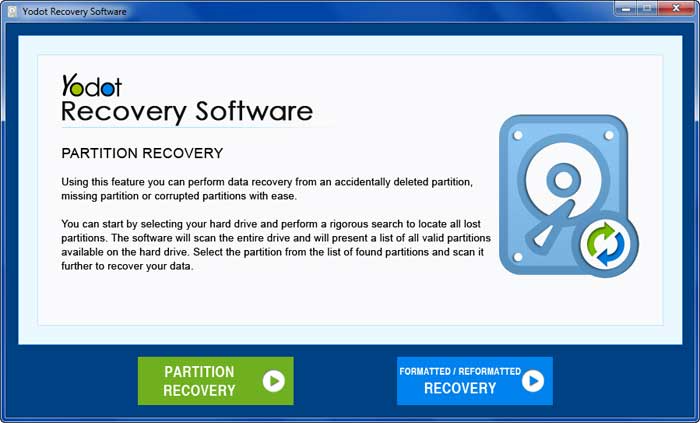
- Dans l’écran suivant, sélectionnez la carte SD et appuyez sur Next.
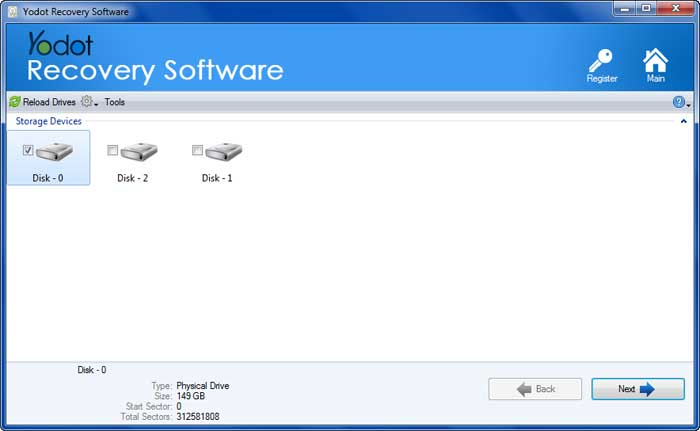
- Après avoir cliqué sur Suivant, le processus de numérisation démarre.
- Une fois que le logiciel a trouvé les données, Select ou Add un type de fichier pour récupérer le type de fichier particulier et cliquez sur Next.
- En cliquant sur suivant, l’outil commence à récupérer les fichiers et les affiche dans un Data View et File Type View.
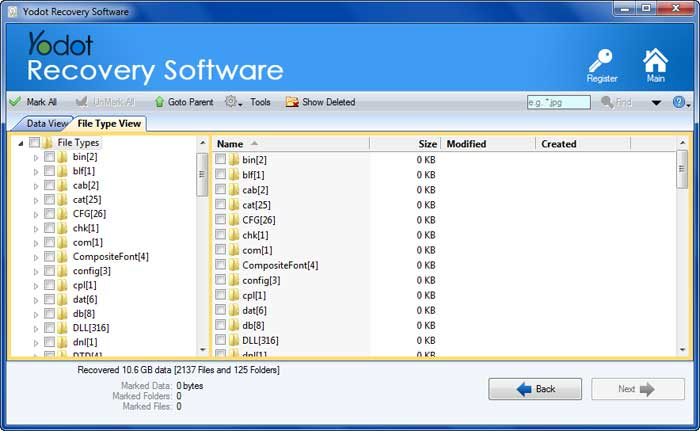
- Prévisualisez le fichier récupéré en utilisant le Preview option.

- Sélectionnez le type de fichier requis et cliquez sur Save pour l’enregistrer à l’emplacement de votre choix.
Méthodes pour corriger l’erreur de carte SD impossible à monter
Ci-dessous, nous avons expliqué comment mettre à jour le pilote de la carte SD et formater votre carte SD pour corriger l’erreur de carte SD non montable. Suivez les méthodes pour résoudre le problème.
Mise à jour du pilote de carte SD
Un pilote de carte obsolète peut être à l’origine d’une erreur de carte SD non montée. Suivez les étapes ci-dessous pour mettre à jour le pilote de la carte SD et éviter que la carte SD continue de se démonter :
- Prise Windows+X Les touches de votre clavier
- À partir d’une liste de programmes, accédez à Device Manager et cliquez sur Disk Drives option
- Sélectionner Update Driver en cliquant avec le bouton droit sur le pilote de la carte SD.
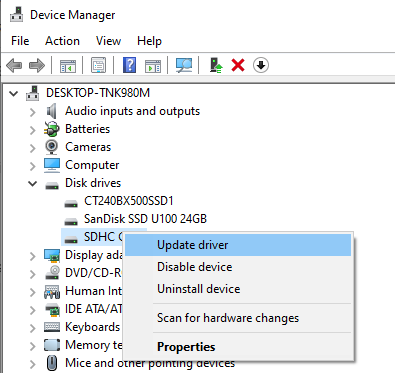
- Un écran contextuel apparaît indiquant Search automatically for updated driver software en cliquant dessus, Windows trouvera automatiquement les pilotes mis à jour pour vous.
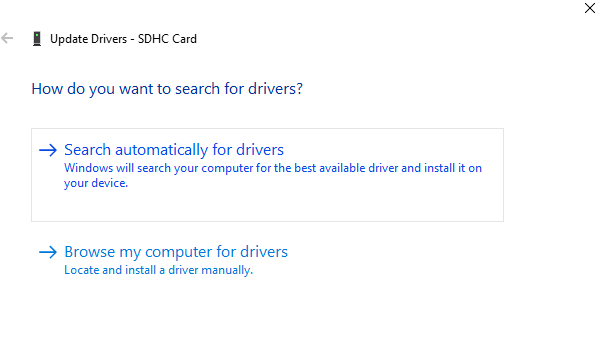
Formatage de votre carte SD
Récupérez votre carte SD non montée en la formatant, en effectuant une opération de formatage, vous pouvez facilement récupérer une carte SD non montée car elle effacera toutes les données présentes dessus et permettra à la carte SD de se monter à nouveau et elle est également exempte de virus et de corruption.
- appuie sur le Windows+X clés ensemble
- Choisir Disk Management, recherchez votre carte SD et faites un clic droit dessus
- Choisir Format, et une boîte de dialogue s’ouvrira à ce sujet File System sélection d’options NTFS or FAT32
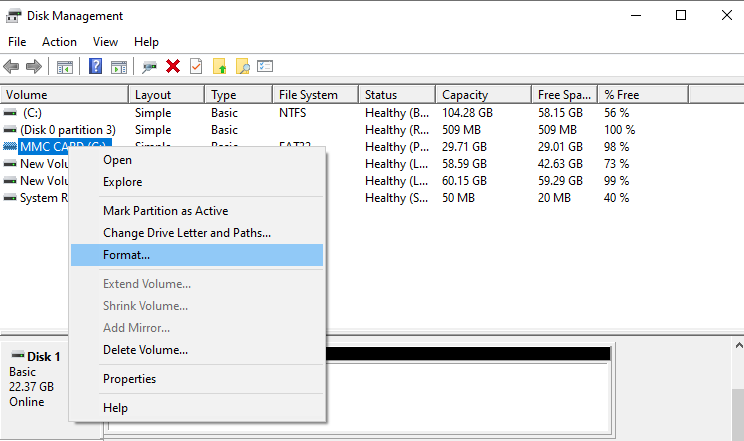
- Cliquez enfin sur OK pour formater la carte SD non montée.
Conclusion:
Cet article vous aidera à corriger l’erreur de carte SD non montable avec des méthodes utiles. Avant de réparer la carte par des méthodes manuelles, il est toujours recommandé de récupérer d’abord les données, à l’aide du Yodot Hard Drive Recovery outil pour éviter la perte de données dans la carte SD.